Sie können 2-Achs-Drahterosions-Features aus Profilen erkennen. Sie können ein 4-Achs-Drahterosions-Feature aus den Flächen eines Volumenmodells oder den Flächenbegrenzungen erkennen.
So erkennen Sie ein Drahterosions-Feature aus Volumenflächen
- Wählen Sie Registerkarte Start > Gruppe Teilprogramm > Features aus.
- Wählen Sie im Assistenten Neues Feature einen 4-Achs-Feature-Typ und Extrahieren mit Feature Erkennung aus, und klicken Sie anschließend auf Weiter.
- Wählen Sie Bei Volumenflächen aus.
- Wählen Sie Horiz. Flächen ausblenden aus, und geben Sie einen Winkel zum Ausblenden von Flächen innerhalb dieses Winkels zur Horizontalen ein, damit andere Flächen einfacher ausgewählt werden können.
- Klicken Sie auf Weiter.
- Wählen Sie im Grafikfenster die Flächen aus, aus denen Features erkannt werden sollen, und klicken Sie auf der Seite Volumenflächen auf
 .
.
- Wählen Sie Von Hand aus, und geben Sie die obere und untere Höhe des Features an, um die Höhe des Features festzulegen. Wählen Sie Automatisch aus, um die Höhe der ausgewählten Flächen als Höhe des Features zu verwenden.
- Schließen Sie die im Assistenten beschriebenen Schritte ab, um das Feature zu erstellen.
So erkennen Sie ein Drahterosions-Feature aus Flächenbegrenzungen
- Wählen Sie Registerkarte Start > Gruppe Teilprogramm > Features aus.
- Wählen Sie im Assistenten Neues Feature einen 4-Achs-Feature-Typ und Extrahieren mit Feature Erkennung aus, und klicken Sie anschließend auf Weiter.
- Wählen Sie eine der folgenden Optionen aus:
- Extrahieren Sie mit Für alle Flächentypen Features aus gestutzten Flächen oder aus einer Kombination von gestutzten und ungestutzten Flächen.
- Extrahieren Sie mit Für nicht gestutzte Regelflächen Features aus ungestutzten Flächen.
- Wählen Sie Horiz. Flächen ausblenden aus, und geben Sie einen Winkel zum Ausblenden von Flächen innerhalb dieses Winkels zur Horizontalen ein, damit andere Flächen einfacher ausgewählt werden können.
- Klicken Sie auf Weiter.
- Die Kanten aller Regelflächen im Modell werden blau dargestellt.
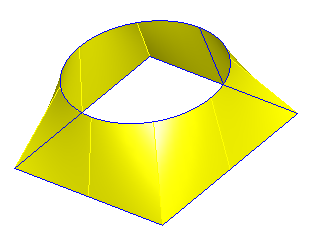
- Klicken Sie auf Profil anklicken
 .
.
- Wählen Sie die Profile des Features der Reihe nach aus.
- Wählen Sie ein Profil aus der Liste aus, und klicken Sie auf
 , um die Richtung des Profils umzukehren.
, um die Richtung des Profils umzukehren.
- Schließen Sie die im Assistenten beschriebenen Schritte ab, um das Feature zu erstellen.
So erkennen Sie ein Drahterosions-Feature aus Profilen
- Wählen Sie Registerkarte Start > Gruppe Teilprogramm > Features aus.
- Wählen Sie im Assistenten Neues Feature einen 2-Achs-Feature-Typ und Extrahieren mit Feature Erkennung aus, und klicken Sie anschließend auf Weiter.
- Wählen Sie im Grafikfenster die Geometrie aus, um diese in Profilen zu verketten, welche die Feature-Umgrenzungen darstellen.
Sie können die Feature-/Geometrie-Bearbeitungsleiste am unteren Bildschirmrand verwenden, um den Profilverkettungsmodus zu ändern.
- Schließen Sie die im Assistenten beschriebenen Schritte ab, um das Feature zu erstellen.